Come risolvere il codice di errore Xbox 0x80a40026
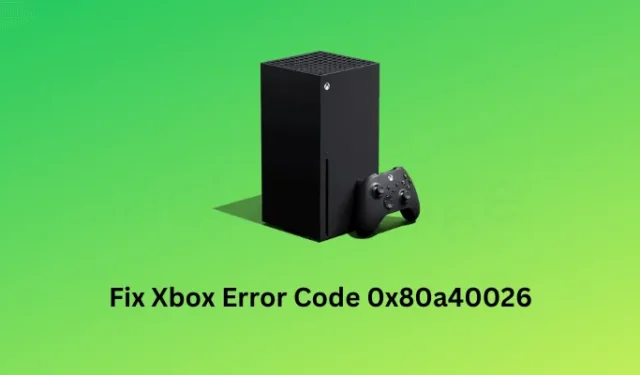
Hai riscontrato un codice di errore 0x80a40026 all’avvio della console Xbox o durante la riproduzione di alcuni giochi su di essa? Se sì, devi cercare i motivi che potrebbero aver attivato questo codice di errore e le soluzioni che potrebbero aiutarti a superarlo.
Bene, in questo post, abbiamo escogitato cosa potrebbe causare questo problema, i controlli preliminari e le tre soluzioni che potrebbero funzionare a tuo favore. Le correzioni sono abbastanza semplici e facili da eseguire. Quindi, passa attraverso le sezioni seguenti e risolvi questo problema sul tuo controller Xbox.
Che cos’è il codice di errore 0x80a40026 e quando si verifica?
- Il server di gioco è inattivo : i server di gioco devono essere attivi e funzionanti affinché tu possa giocare a quel particolare gioco su Xbox. Puoi controllare lo stesso visitando Xbox Status Live ed espandendo Giochi e giochi.
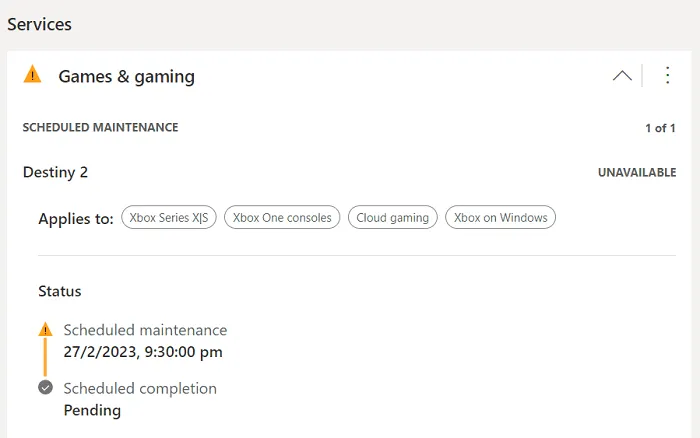
- Scarsa connettività Internet : per giocare ai giochi Xbox, devi rimanere connesso a una rete stabile, altrimenti tali errori sono destinati a comparire.
- Hai effettuato l’accesso all’account di qualcun altro : devi accedere all’account da cui hai acquistato il gioco. Nel caso tu stia usando l’account del tuo amico, chiedigli di lasciarti passare ancora una volta.
- Età appropriata : ogni gioco su Xbox ha una classificazione in base all’età. Se stai cercando di giocare a un gioco per bambini di età superiore, semplicemente non puoi farcela. Questo perché il gioco che stai cercando è soggetto a limiti di età ed è meglio che tu non giochi a quel gioco.
Ora che sai cosa potrebbe causare questo codice di errore 0x80a40026 su Xbox, diamo un’occhiata ai controlli preliminari e a come risolvere questo problema.
Controlli preliminari per l’errore Xbox 0x80a40026
Prima di procedere con qualsiasi correzione, assicurati di eseguire questi controlli preliminari. In questo modo, sarai in grado di scoprire se effettivamente ci sono dei problemi con il tuo controller o meno –
- Prima di tutto, riavvia il dispositivo e controlla se l’errore 0x80a40026 si risolve in questo modo. Il riavvio di un dispositivo chiude tutti i processi in esecuzione su di esso e quindi c’è una buona possibilità che il tuo problema scompaia.
- Dopo aver riavviato la console Xbox, controlla se sei connesso a una connessione Internet stabile. È possibile che tu sia connesso a una rete debole e, di conseguenza, non sei in grado di giocare online sul tuo controller.
- Vai allo stato Xbox Live successivo e controlla se tutti i servizi sono attivi e funzionanti. Se un servizio è inattivo nella pagina Stato, devi attendere che lo stesso venga riattivato.
- Per giocare ai giochi Xbox, devi aver effettuato l’accesso a un account che sei autorizzato a utilizzare. A volte capita che accediamo a un account diverso e iniziamo a chiederci perché non siamo in grado di giocare sul controller. Quindi, assicurati di aver effettuato l’accesso all’account utilizzato per acquistare l’abbonamento Xbox.
- E l’ultimo, se stai utilizzando un proxy o una VPN, assicurati di disabilitarli e ricontrolla se puoi giocare senza incontrare codici di errore.
Modi per risolvere il codice di errore 0x80a40026 in Xbox
Se ricevi un codice di errore 0x80a40026 quando avvii la tua console Xbox o mentre giochi su di essa, prendi in considerazione l’applicazione delle seguenti correzioni una dopo l’altra. Queste sono correzioni preliminari e dovrebbero funzionare per risolvere eventuali codici di errore su Xbox.
- Cancella memoria persistente
- Vai offline e poi torna online
- Rimuovi il tuo account e aggiungilo nuovamente
1] Cancella memoria persistente
Anche la presenza di vecchi cookie o cache all’interno del controller Xbox potrebbe generare un codice di errore 0x80a40026. Quindi, è imperativo che tu li cancelli di tanto in tanto. Esistono due modi per cancellare l’archiviazione persistente su Xbox e sono:
- Utilizzando il pulsante Manuale
- Oppure, tramite l’opzione Impostazioni
Seguire le istruzioni di seguito su come utilizzare il pulsante Manuale –
- Tieni premuto il pulsante Xbox per circa 10 secondi, in modo che la console Xbox si spenga.
- Rimuovere il cavo di alimentazione e gli altri fili di collegamento ad esso.
- Attendere un po’ di tempo e quindi ricollegare tutti i cavi alla console.
- Premi a lungo il pulsante Xbox in modo che si accenda.
Ripeti i passaggi precedenti 4-5 volte e controlla se puoi giocare ai giochi Xbox all’ultimo tentativo senza riscontrare problemi.
Xbox ti consente anche di cancellare la memoria persistente su di esso ed ecco come:
- Premi il pulsante Xbox per accedere alla pagina Impostazioni .
- Vai su Dispositivo e connessioni e seleziona Blue-ray dal riquadro a destra.
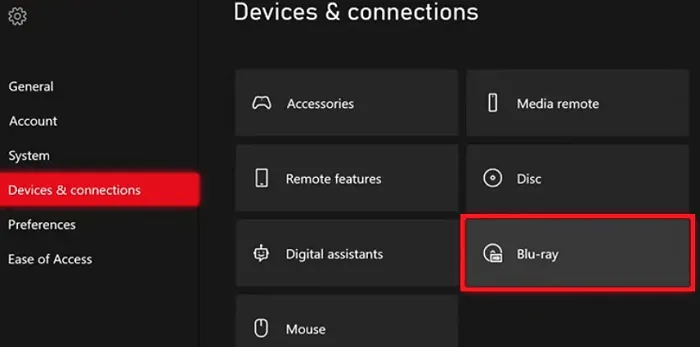
- In Blue-ray, individuare e fare clic sul pulsante Persistent Storage .
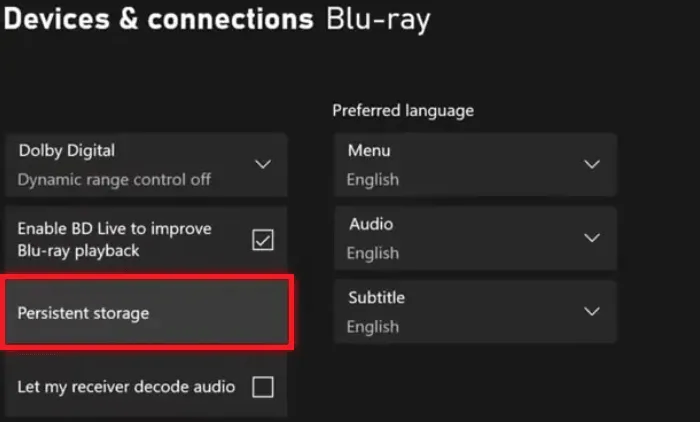
- Verrà ora visualizzato un nuovo prompt che mostra un’opzione per cancellare l’archiviazione persistente .
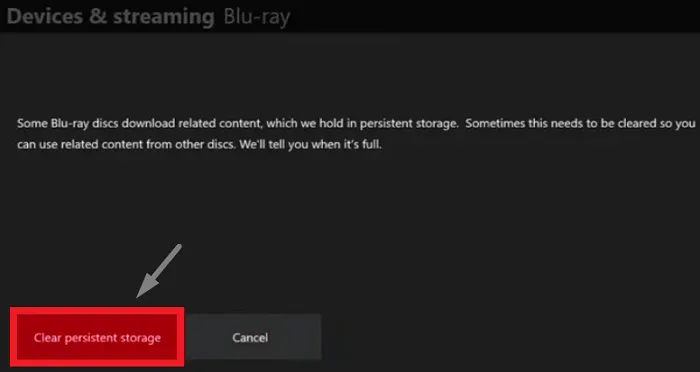
- Fai clic su questa opzione e attendi che Xbox elimini i cookie memorizzati e le cache su di essa.
Dopo aver svuotato la cache Xbox, riavvia la console di gioco. Dall’avvio successivo, controlla se puoi giocare normalmente su di esso.
2] Vai offline e poi torna online
Molte volte, gli errori Xbox si verificano a causa di problemi di rete. Se hai già assicurato l’assenza di una rete lenta, è meglio provare ad andare offline e poi tornare online. Microsoft ti consente di eseguire questa attività, ed ecco come:
- Premi il pulsante Xbox per accedere alla pagina Impostazioni.
- Vai a Generale e fai clic su Impostazioni di rete dalla barra di navigazione a sinistra.
- In Impostazioni di rete, individuare e fare clic sul pulsante Vai offline .
- Aspetta qualche istante e poi premi Vai online .
- Entra nella modalità di gioco sulla tua Xbox e controlla se puoi giocare su di essa.
Come risolvere Xbox One è bloccato sullo schermo nero
3] Rimuovi il tuo account e aggiungilo nuovamente
Se nessuna delle soluzioni alternative di cui sopra aiuta a risolvere questo codice di errore 0x80a40026 su Xbox, devi prima rimuovere il tuo account e quindi aggiungerlo nuovamente al controller. Questo è un metodo molto efficace nei casi in cui utilizzi un account di famiglia.
Segui le istruzioni di seguito su come eseguire questa attività:
- Apri il browser Web predefinito e visita Microsoft Family Safety .
- In questa pagina web vedrai l’organizzatore della famiglia e tutti i membri della tua famiglia.
- Trova l’account su cui ricevi un codice di errore 0x80a40026 e fai clic sui tre punti disponibili all’estremità in alto a destra.
- Quando questo menu si espande, fai clic su ” Rimuovi dal gruppo Famiglia “.
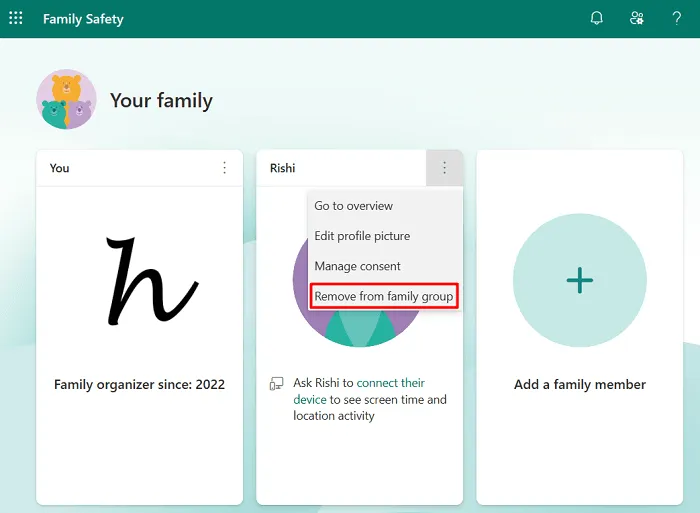
- Attendi che l’account venga rimosso correttamente e una volta che ciò accade, fai clic sull’icona (+) sopra Aggiungi un membro della famiglia . Fornisci l’ID email dell’account rimosso in modo da poterlo aggiungere nuovamente al tuo gruppo Famiglia.
- Dopo aver aggiunto l’account dalla tua parte, fallo sapere anche al tuo familiare, in modo che possa accettare l’invito.
Spero che ora tu sia in grado di giocare ai giochi Xbox sul tuo controller senza ricevere nuovamente lo stesso codice di errore.
Come risolvere il pulsante di registrazione della barra di gioco Xbox disattivato
Perché non riesco ad accedere al mio account Xbox?
Se riscontri problemi durante l’accesso al tuo account Xbox, ciò deve essere dovuto ai seguenti motivi:
- Sei connesso a una connessione Internet instabile. Attendi che la connessione sia attiva e funzionante, quindi riprova solo ad accedere al tuo account Microsoft.
- La presenza di cache danneggiate: se di tanto in tanto non si cancella la cache memorizzata, è il momento giusto per cancellare tutta la memoria persistente.
- Stai utilizzando credenziali errate: a volte, non ti è consentito accedere al tuo account solo perché stai inserendo l’ID e-mail o la password errati. Non dovresti ignorare la possibilità di una password persa e provare a reimpostare la password o il nome utente (se hai dimenticato anche quello).
Devo reimpostare il mio account Xbox One?
Non si dovrebbe mai ripristinare l’account Xbox One a meno che e fino a quando non sia molto importante farlo. Questo perché quando ripristini il tuo account, vengono eliminati tutti i tuoi dati utente, i giochi giocati e i dati associati e altre impostazioni salvate.



Lascia un commento